Tabla de contenidos

Cuando sincroniza su iPhone o iPad con iTunes, crea una copia de seguridad en su computadora en caso de que pierda su dispositivo, o obtenga uno nuevo. El problema es que ocupan mucho espacio. Si necesita purgar algunas copias de seguridad antiguas de iTunes de sus dispositivos iOS para liberar espacio en el disco, transferir las copias de seguridad a una computadora nueva o guardarlas en un almacenamiento profundo, puede hacerlo, siempre que sepa dónde buscar.
Es posible que se sorprenda de la cantidad de copias de seguridad antiguas de dispositivos antiguos que hay en su computadora. Las copias de seguridad antiguas de su dispositivo actual que no necesita, las copias de seguridad antiguas de dispositivos que ya ni siquiera usa, etc., pueden consumir bastante espacio en el disco. Mucha gente no se da cuenta de que las copias de seguridad de iTunes son copias de seguridad completas, no incrementales. Esto significa que si realiza una copia de seguridad tres veces, entonces la suma de espacio en disco masticado es A + B + C, no A + los cambios menores entre A, B y C. Eso puede consumir mucho espacio en una unidad pequeña, por lo que eliminarlos puede liberar bastante.
Además, si obtiene una computadora nueva, es posible que desee transferir las copias de seguridad a una computadora nueva o crear una copia de seguridad sin conexión. Puede copiarlos a otro escritorio para usarlos con iTunes en esa máquina o también puede copiarlos a un servidor de respaldo o unidad externa para asegurarlos en una ubicación de respaldo secundaria.
Desafortunadamente, especialmente si está usando iTunes en Windows, la forma en que iTunes almacena las copias de seguridad es un poco críptica. Veamos dónde encontrar las copias de seguridad y cómo interactuar con ellas.
Dónde iTunes almacena sus copias de seguridad de iOS
Comencemos por la forma difícil de acceder a estas copias de seguridad, ya que funciona tanto en Windows como en Mac. Sin embargo, si está usando una Mac, hay una forma mucho más fácil, que se detalla al final de este artículo, aunque es útil conocer la forma difícil para que pueda navegar a su manera.
En Windows, la carpeta de copia de seguridad de iTunes se encuentra en:
C: \ Users \ [nombre de usuario] \ AppData \ Roaming \ Apple Computer \ MobileSync \ Backup \
Reemplácelo [username]con su nombre de usuario de Windows.
En OS X, la carpeta de respaldo de iTunes se encuentra en:
~ / Biblioteca / Soporte de aplicaciones / MobileSync / Backup /
En ambas plataformas, encontrará subcarpetas dentro de la carpeta Copia de seguridad. Cada una de estas subcarpetas es una copia de seguridad, pero no está claro de inmediato cuál es cuál, ya que las carpetas tienen nombres bastante crípticos. Cada vez que realiza una copia de seguridad local de iTunes, iTunes crea una carpeta etiquetada con el número de identificación universal del dispositivo (UDID) de su dispositivo iOS. Este número es una cadena alfanumérica basada en rasgos únicos de su dispositivo y se parece a “9324f8cae1ed7af8f566c0ec19f309h92c31f343”.
Puede verificar este número UDID (para evitar confusiones si tiene más de un dispositivo iOS), conectando su dispositivo a iTunes y mirando la página de resumen del dispositivo. Allí encontrará una entrada etiquetada como «Número de serie», como se ve a continuación.
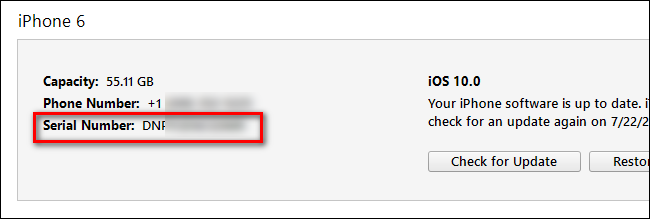
Haga clic en el texto del número de serie y cambiará al UDID:
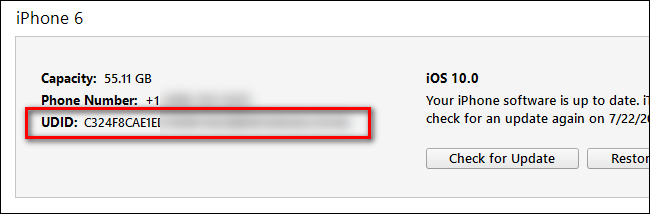
Esta cadena alfanumérica es, en su totalidad, el nombre de la carpeta de respaldo dentro del directorio que acabamos de señalar.
Si hay varias copias de seguridad del mismo dispositivo, la que tiene solo el UDID como nombre es la copia de seguridad más actual. Cada copia de seguridad anterior se renombra, en el momento en que se reemplaza con la copia de seguridad actualizada, con el UDID + la fecha de la copia de seguridad renombrada.
Entonces, si hizo una copia de seguridad de su iPhone hoy, y la última copia de seguridad fue el 1 de julio de 2016 a las 4:12:56 p.m., entonces verá al menos dos carpetas: una «9324f8cae1ed7af8f566c0ec19f309h92c31f343» y una «9324f8cae1ed7af8f566c0ec19f301349h92c31c31». La primera sería la copia de seguridad más reciente, porque no tiene los números adicionales al final.
Cómo eliminar, mover o hacer una copia de seguridad de las copias de seguridad
Como señalamos anteriormente, estas copias de seguridad no son incrementales, por lo que cada copia de seguridad es una copia de seguridad completa del dispositivo. Entonces, si tiene 12 GB de datos en su teléfono durante la copia de seguridad n. ° 1 y 12 GB de datos en su teléfono durante la copia de seguridad n. ° 2, la suma total de las copias de seguridad es 24 GB, no 12 GB + los pequeños cambios. Con eso en mente, la mayoría de la gente querrá hacer una pequeña limpieza de primavera y eliminar las copias de seguridad antiguas.
Windows y OS X: eliminar o copiar manualmente las carpetas
Si está en Windows, la única forma de eliminar o copiar una copia de seguridad de iTunes es ir al directorio de copia de seguridad que mencionamos en la sección anterior, verificar los nombres de las carpetas para el UDID de su dispositivo y hacer lo que desee con los archivos. No existe ningún mecanismo en la versión de Windows de iTunes para interactuar con las copias de seguridad más allá de simplemente llamarlas al restaurar su dispositivo a un estado anterior.
Si desea liberar espacio en su computadora, puede eliminar de manera segura cualquier carpeta de respaldo que ya no necesite. Si, por ejemplo, hay varias copias de seguridad de su iPhone y solo desea conservar la copia de seguridad más reciente, entonces puede mantener la carpeta de copia de seguridad con el nombre alfanumérico UDID de su iPhone (la copia de seguridad más actual) y eliminar todas las copias de seguridad anteriores con Sello de tiempo UDID +. Puede utilizar el mismo método para realizar una copia de seguridad de la copia de seguridad más reciente en su disco externo.
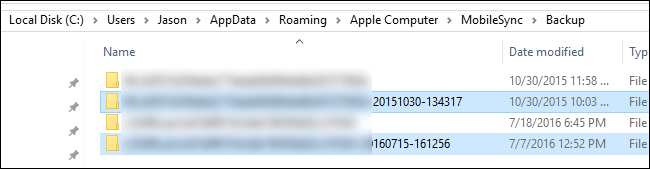
En la captura de pantalla anterior, puede ver 4 copias de seguridad de dispositivos iOS con las dos copias de seguridad anteriores (tenga en cuenta la cadena de sello de tiempo visible estampada al final). Al eliminar los archivos seleccionados, liberamos alrededor de 20 GB de espacio y reducimos nuestra huella de respaldo de iOS.
Solo OS X: use la interfaz de iTunes
Por razones desconocidas, hay un menú adicional en la versión OS X de iTunes que no está en la versión de Windows. Si inicia iTunes, luego selecciona Preferencias> Dispositivos, puede ver sus copias de seguridad en una pequeña interfaz agradable en lugar de la vista de carpeta más críptica. No solo puede ver las copias de seguridad con nombres fáciles de entender como «iPhone de John» o «iPad 2 Mini», sino que puede hacer clic derecho en cada copia de seguridad para ver opciones adicionales:

Allí puede eliminar la copia de seguridad, archivarla (lo que le permite moverla a una carpeta o unidad diferente) o «Mostrar en Finder» para saltar directamente a la carpeta de copia de seguridad.
¡Eso es todo al respecto! Aprendimos un poco sobre UDID, que Apple no ama tanto a los usuarios de iTunes de Windows y, al final, todas las copias de seguridad fueron ubicadas y anotadas, eliminadas o respaldadas en una ubicación adicional.